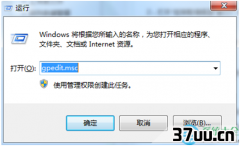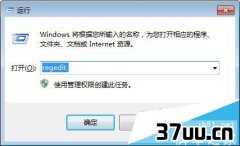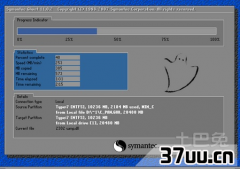如何加快电脑开机速度,如何制作电脑启动盘-
在现如今这个什么都开始追求更高速度的时代,人们似乎什么都不想等。
就连开机短短的一分钟,人们都不愿意等。
那么,如果连着一分钟也不愿意等,我们应该要怎么减短这一分钟时间呢?接下来,电脑网小编就来给大家介绍几个如何加快电脑开机速度的方法,来帮助大家减短开机的时间。
希望大家能够学好了,拥有一台能够快速、省时开机的电脑。
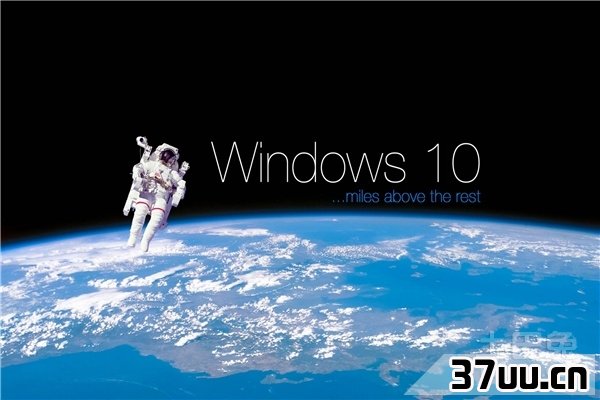
一、BIOS的优化设置在BIOS设置的首页我们进入AdvancedBIOSFeatures选项,将光标移到FristBootDevice选项,按PageUP和PageDOWN进行选择,默认值为Floppy,这表示启动时系统会先从软驱里读取启动信息,这样做会加长机器的启动时间,减短软驱的寿命。
所以我们要选HDD-0直接从硬盘启动,这样启动就快上好几秒。
另外,对于BIOS设置中的Above1MbMemoryTest建议选Disabled,对于QuickPowerOnSelftest建议选择Enabled。
在AdvancedChipsetFeatures项中的设置对机子的加速影响非常大,请大家多加留意。
将Bank0/1DRAMTiming从8ns/10ns改为Fast或Turbo。
Turbo比Fast快,但不太稳定,建议选Fast。
如果内存质量好可以选Turbo试试,不稳定可以改回Fast。
对于内存品质好的内存条建议在SDRAMCASLatency选项中设置为2,这样可以加快速度哦。
较新的主板都支持AGP4X,如果你的显卡也支持AGP4X,那么就在AGP-4XMode处将这项激活,即选为Enabled,这才会更好的发挥显卡的能力,加快系统启动速度。
二、启动DMA方式,提高硬盘速度采用UDMA/33、66、100技术的硬盘最高传输速率是33MB/s、66MB/s、100MB/s,从理论上来说是IDE硬盘(这里是指PIOMODE4模式,其传输率是16.6MB/s)传输速率的3~6倍,但是在Windows里面缺省设置中,DMA却是被禁用的,所以我们必须将它打开。
具体方法是:打开控制面板系统设备管理器窗口,展开磁盘驱动器分支,双击UDMA硬盘的图标,进入属性设置选项,在DMA项前面,然后按确定,关闭所有对话框,重启电脑即可。
三、去掉Windows的开机标志。
首先你要打开开始设置文件夹选项,从查看标签里的高级设置列表框中勾选显示所有文件。
然后打开C盘,找到MSdos.sys这个文件,并取消它的只读属性,打开它,在Option段落下,加上一行语句:LOGO=0,这样Windows的开机图案就不会被加载运行,开机时间也可以缩短3秒钟。
四、优化启动组。
电脑初学者都爱试用各种软件,用不多久又将其删除,但常常会因为某些莫名其妙的原因,这些软件还会驻留在启动项目中(尤其是在使用一些D版软件时),Windows启动时就会为此白白浪费许多时间。
要解决这个问题,其实很简单,你可以打开开始运行,在出现的对话框的打开栏中选中输入msconfig,然后点击确定,就会调出系统配置实用程序,点击其中的启动标签,将不用载入启动组的程序前面的去掉就可以了。
如此一来,至少可以将启动时间缩短10秒。
五、去掉墙纸、屏幕保护等花哨的设置。
这些设置占用系统资源不说,还严重影响Windows的启动顺序。
去掉它们的方法是:在桌面空白处点击鼠标右键,在弹出的菜单中选择属性,在弹出的对话框中分别选择背景和屏幕保护程序标签,将墙纸和屏幕保护程序设置为无即可。
总结:小编在上文中总共给大家介绍了五种不同的方法。
通过上文的不同方法可以看出,最基本的做法是我们能够减少电脑的一些装饰性的设置,或者说没有实质意义的设置。
通过减少这些设置,我们能够帮助电脑减少它的开机负担,从而能够获得更加快速的开机速度。
当然,想要拥有一台真正有着超快开机速度电脑,需要做的还是从实处帮助电脑减压。
版权保护: 本文由 书芷珊 原创,转载请保留链接: https://www.37uu.cn/detail/994.html